在这个充满创意与色彩的数字时代,Photoshop(简称PS)作为图像处理与设计的顶级工具,早已成为无数设计师、艺术家、摄影师乃至日常爱好者们不可或缺的伙伴。而在PS的广阔天地里,笔刷(Brush)无疑是释放创意、丰富作品表现力的一大利器。它们如同魔法棒,让简单的线条与色彩瞬间幻化为细腻逼真的纹理、惊艳夺目的特效或是梦幻般的艺术笔触。那么,你是否也曾渴望为自己的PS工具箱添上这些神奇的笔刷,却又对“PS怎么安装笔刷”这一操作感到迷茫?别担心,接下来,我们就将带你一步步走进笔刷安装的秘密花园,让你的PS之旅更加多彩多姿。
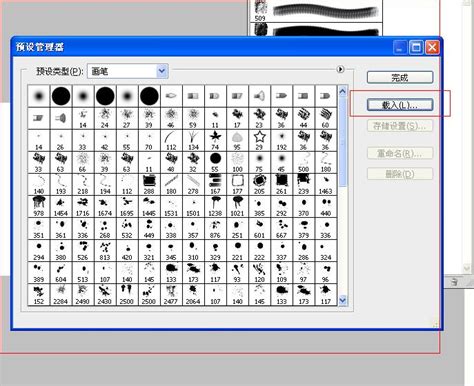
首先,让我们先明确一点:安装笔刷,其实比你想象的简单得多。无需复杂的编程知识,也无需深厚的PS技术功底,只需跟随以下几个步骤,你就能轻松解锁这个新技能。
在踏上安装笔刷的旅程之前,首先你需要找到那些能够激发你灵感的笔刷资源。幸运的是,互联网是一个充满宝藏的地方,从专业设计网站到个人博客,从付费商店到免费分享平台,各式各样的笔刷资源应有尽有。你可以根据自己的需求,搜索“PS笔刷下载”、“免费笔刷资源”等关键词,筛选出既符合个人风格又质量上乘的笔刷集。记得,选择可信赖的来源,以确保下载的安全性。
一旦找到了心仪的笔刷,接下来就是下载它们。大多数笔刷文件会以`.abr`格式提供,这是Photoshop专用的笔刷文件格式。下载完成后,你可能会得到一个压缩包(如`.zip`格式),这时你需要使用解压软件(如WinRAR、7-Zip或Mac自带的归档实用工具)将其解压。解压后,你会看到`.abr`格式的笔刷文件,这就是接下来要导入PS的关键。
三、打开Photoshop,准备迎接新成员
现在,启动你的Photoshop软件,确保它是最新版本,以便获得最佳兼容性和性能。如果你是Photoshop的新手,不妨先花点时间熟悉一下基本界面和工具栏,这将有助于你更顺畅地完成后续步骤。
1. 打开画笔面板:在Photoshop中,按下快捷键`F5`或点击菜单栏中的“窗口”>“画笔”,打开画笔面板。
2. 选择“载入画笔”:在画笔面板的右上角,你会看到一个向下的箭头旁边写着“载入画笔”(有些版本可能显示为一个小文件夹图标)。点击它,会弹出一个文件选择对话框。
3. 选择笔刷文件:在文件选择对话框中,导航到你解压笔刷文件的文件夹,选中`.abr`文件,然后点击“载入”。
4. 查看新笔刷:返回画笔面板,你会看到刚刚加载的笔刷已经出现在列表中,随时准备为你的创作添彩。
1. 定位笔刷文件:在文件管理器中,找到你已经解压好的`.abr`笔刷文件。
2. 拖拽至Photoshop:保持Photoshop处于打开状态,直接将`.abr`文件从文件管理器中拖拽到Photoshop的画笔面板或任意空白区域。
3. 完成安装:Photoshop会自动识别并加载该笔刷文件,无需额外操作。
安装了新笔刷之后,别忘了根据自己的创作习惯进行个性化设置。你可以调整笔刷的大小、硬度、间距、角度和圆度等参数,创造出独一无二的效果。此外,Photoshop还支持创建自定义笔刷,你可以通过导入图片或使用形状工具生成特殊笔刷,进一步拓展你的创意空间。
问:我安装了笔刷,但在画笔面板里找不到?
答:确保你的`.abr`文件已成功加载,并且检查是否有多个画笔面板标签,有时新加载的笔刷可能会被放置在新的标签页下。
问:为什么有些笔刷在使用时看起来和预览不一样?
答:这可能是因为笔刷的设置(如大小、颜色动态等)与你当前画布的属性(如分辨率、颜色模式)不匹配。尝试调整这些设置以获得最佳效果。
问:可以删除不需要的笔刷吗?
答:当然可以。在画笔面板中,选中想要删除的笔刷,然后点击面板底部的“删除画笔”按钮即可。
掌握“PS怎么安装笔刷”的秘诀,无疑为你的设计之路打开了一扇通往无限可能的大门。无论是追求细腻的纹理表现,还是渴望震撼的视觉冲击力,亦或是简单地想要为自己的日常创作增添一抹新意,笔刷都是不可或缺的工具。记住,每一次尝试新笔刷,都是一次探索未知、激发潜能的机会。现在,就让我们拿起这把创意的钥匙,开启属于自己的PS艺术之旅吧!
本站所有软件来自互联网,版权归原著所有。如有侵权,敬请来信告知 ,我们将及时删除。 琼ICP备2024021917号-2